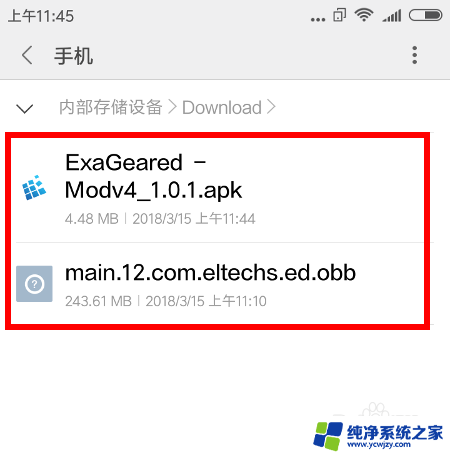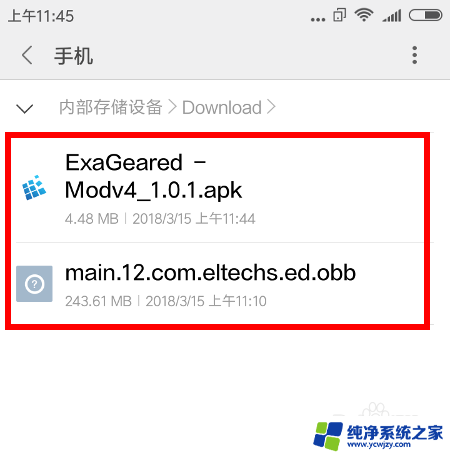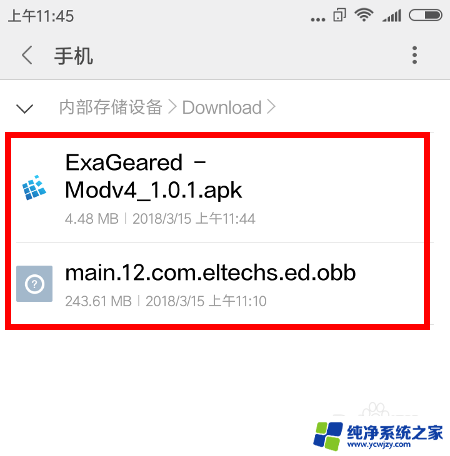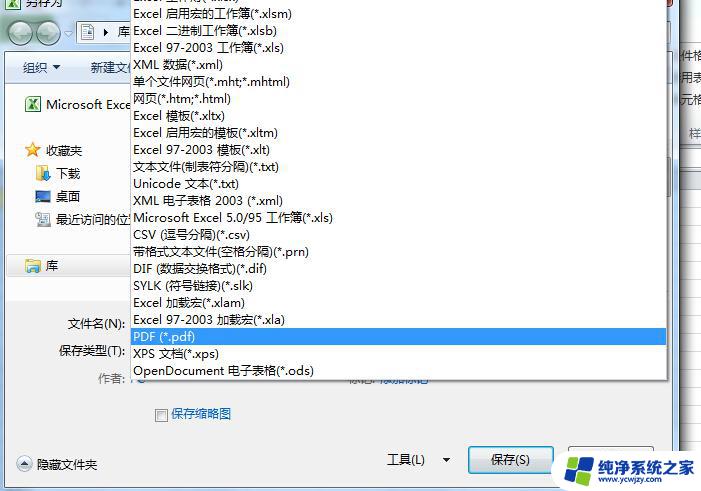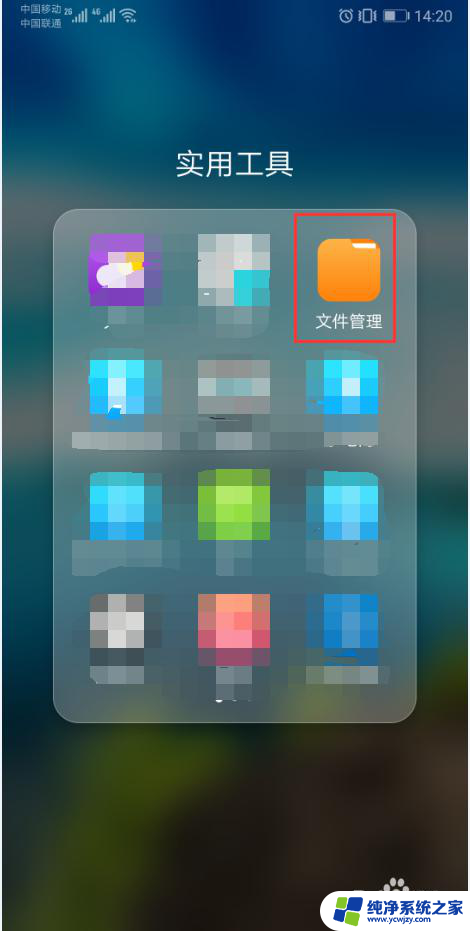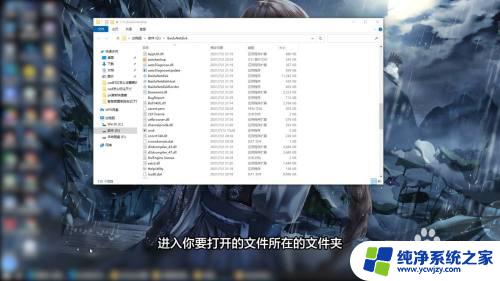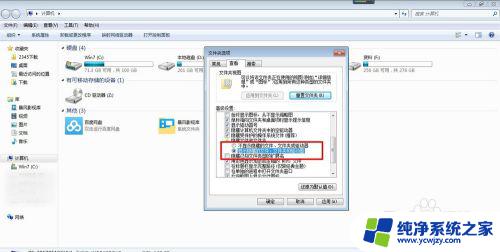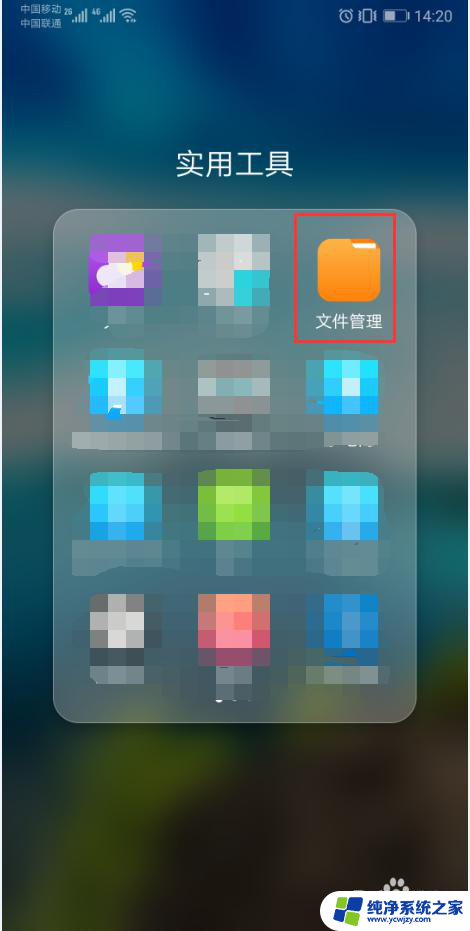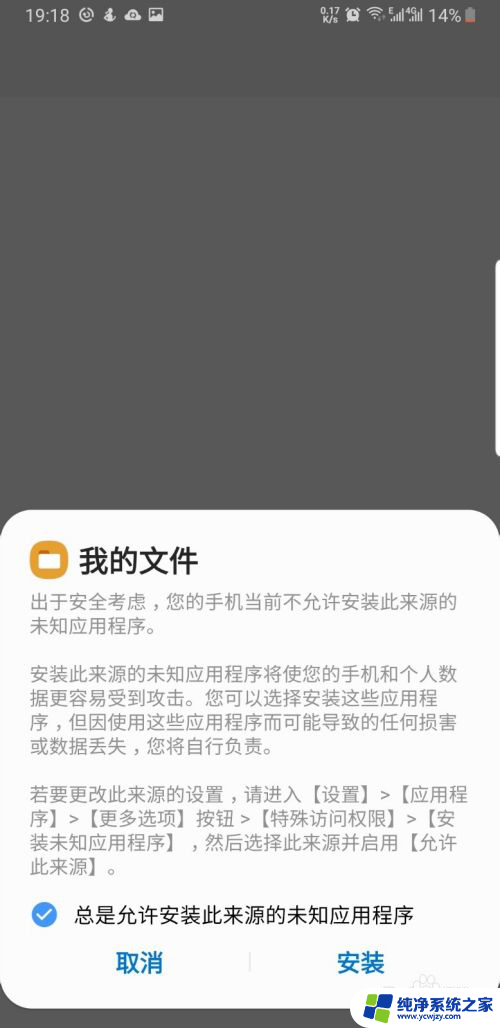手机用什么模拟器打开exe 手机如何打开exe文件
如今手机已经成为人们生活中必不可少的工具之一,与传统电脑相比,手机无法直接打开.exe文件,这给用户带来了一定的困扰。我们是否有办法在手机上打开这些常见的可执行文件呢?答案是肯定的。通过使用一些专门的模拟器软件,我们可以在手机上模拟出一个类似电脑的环境,并顺利运行.exe文件。接下来我们将探讨一些常见的手机模拟器以及如何正确地使用它们来打开.exe文件,让我们的手机更加多样化和实用化。
步骤如下:
1.首先我们需要获得exagear安装包apk与数据包obb。
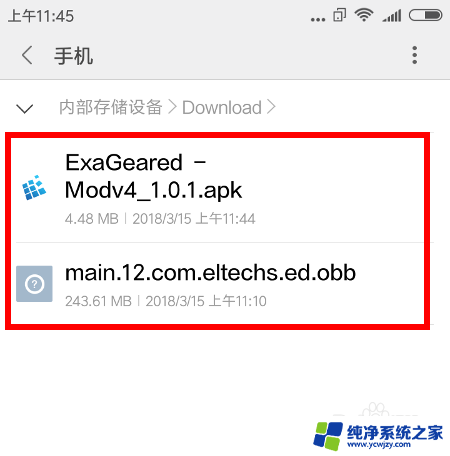
2.先安装exagear,接着把obb数据包放在手机内部存储的Android/obb/com.eltechs.ed目录下面。
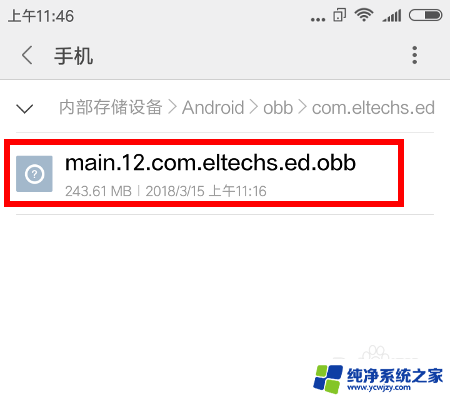
3.接着打开软件等待安装配置完成进入软件界面。
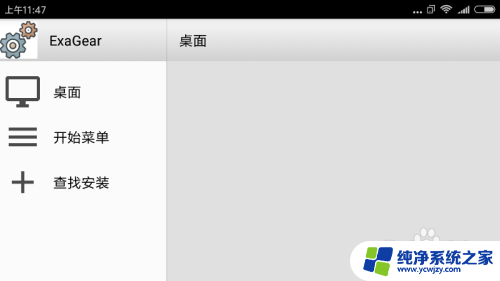
4.然后把自己的exe软件放在内部存储的“download”目录下,在软件中选择“查找安装”。右边选择一个类似分辨率的进入。
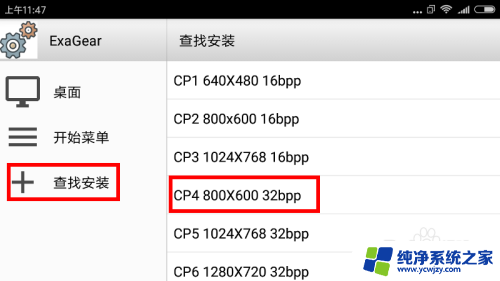
5.找到自己的exe软件打开。
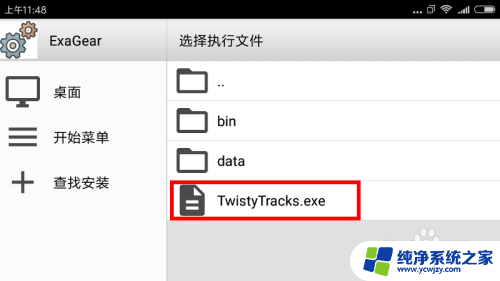
6.接着等待一会儿执行成功就会进入软件界面。
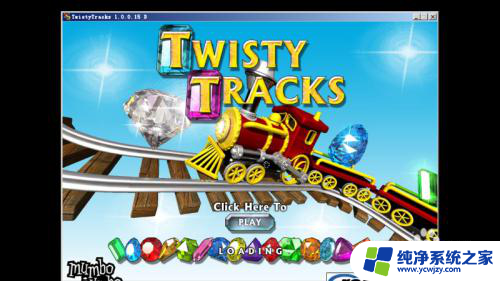
7.点击手机上的菜单键可以选择“全屏显示”,或者显示键盘。
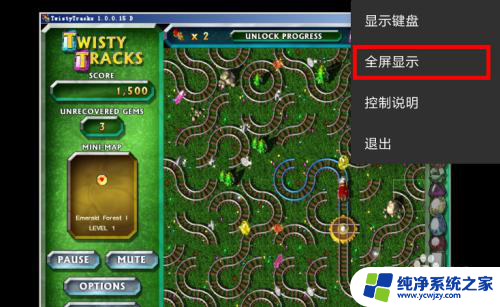
以上就是如何用手机模拟器打开exe文件的全部内容,如果还有不清楚的用户,可以参考以上步骤进行操作,希望对大家有所帮助。